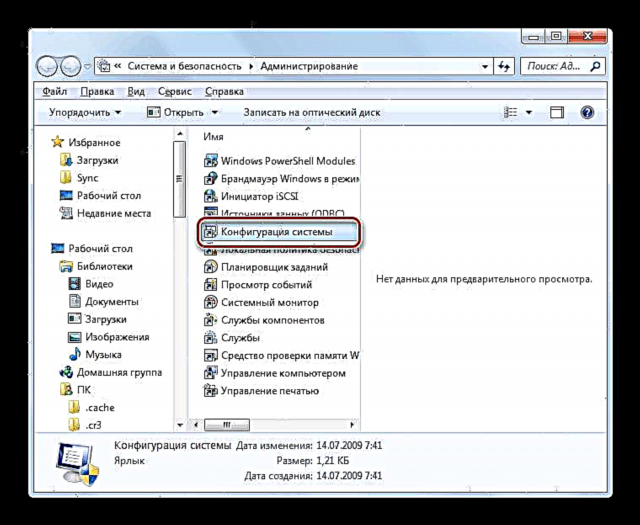விண்டோஸ் 7 இல் உள்ள மல்டி கோர் கணினியில் கூட, நீங்கள் கணினியை இயக்கும்போது, இயல்பாக ஒரு கோர் மட்டுமே பயன்படுத்தப்படுகிறது. இது கணினியின் பதிவிறக்க வேகத்தை கணிசமாகக் குறைக்கிறது. இந்த அனைத்து பொருட்களையும் எவ்வாறு வேலையை விரைவுபடுத்த முடியும் என்பதை பார்ப்போம்.
அனைத்து கோர்களையும் செயல்படுத்துதல்
துரதிர்ஷ்டவசமாக, விண்டோஸ் 7 இல் கர்னல்களை செயல்படுத்த ஒரே ஒரு வழி உள்ளது. இது ஒரு ஷெல் வழியாக இயங்குகிறது "கணினி கட்டமைப்பு". அதை கீழே விரிவாகக் கருதுவோம்.
"கணினி கட்டமைப்பு"
முதலில் நாம் நிதியை செயல்படுத்த வேண்டும் "கணினி கட்டமைப்பு".
- நாங்கள் கிளிக் செய்கிறோம் தொடங்கு. நாங்கள் உள்ளே செல்கிறோம் "கண்ட்ரோல் பேனல்".
- கோப்பகத்திற்குச் செல்லவும் "கணினி மற்றும் பாதுகாப்பு".
- நாங்கள் கிளிக் செய்கிறோம் "நிர்வாகம்".
- காட்டப்படும் சாளரத்தின் கூறுகளின் பட்டியலில், தேர்ந்தெடுக்கவும் "கணினி கட்டமைப்பு".
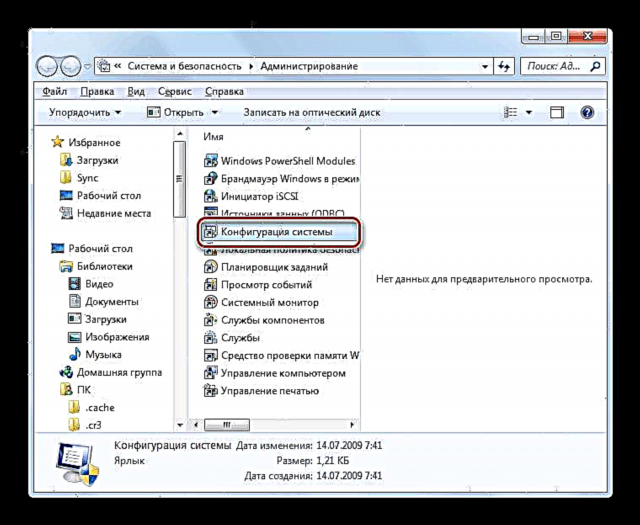
குறிப்பிட்ட கருவியை செயல்படுத்த விரைவான வழியும் உள்ளது. ஆனால் இது ஒரு கட்டளையை நினைவில் வைத்திருப்பதால், அது உள்ளுணர்வு குறைவாக உள்ளது. நாங்கள் ஆட்சேர்ப்பு செய்கிறோம் வெற்றி + ஆர் மற்றும் திறந்த பகுதிக்கு ஓட்டுங்கள்:
msconfigதள்ளுங்கள் "சரி".
- எங்கள் நோக்கங்களுக்கு தேவையான தயாரிப்புகளின் ஷெல் திறக்கப்பட்டுள்ளது. பகுதிக்குச் செல்லவும் பதிவிறக்கு.
- திறந்த பகுதியில், உறுப்பு என்பதைக் கிளிக் செய்க "கூடுதல் விருப்பங்கள் ...".
- கூடுதல் விருப்பங்களின் சாளரம் திறக்கும். நாங்கள் ஆர்வமுள்ள அமைப்புகள் செய்யப்படுவது இங்குதான்.
- அடுத்த பெட்டியை சரிபார்க்கவும் "செயலிகளின் எண்ணிக்கை".
- அதன் பிறகு, கீழேயுள்ள கீழ்தோன்றும் பட்டியல் செயலில் இருக்கும். இது அதிகபட்ச எண்ணிக்கையுடன் விருப்பத்தை தேர்வு செய்ய வேண்டும். இது இந்த கணினியில் உள்ள கோர்களின் எண்ணிக்கையை பிரதிபலிக்கிறது, அதாவது, நீங்கள் மிகப்பெரிய எண்ணைத் தேர்ந்தெடுத்தால், எல்லா கோர்களும் இதில் அடங்கும். பின்னர் அழுத்தவும் "சரி".
- பிரதான சாளரத்திற்குத் திரும்பி, கிளிக் செய்க விண்ணப்பிக்கவும் மற்றும் "சரி".
- கணினியை மறுதொடக்கம் செய்யும்படி கேட்கும் உரையாடல் பெட்டி திறக்கும். உண்மை என்னவென்றால், ஷெல்லில் அறிமுகப்படுத்தப்பட்ட மாற்றங்கள் "கணினி உள்ளமைவுகள்", OS ஐ மறுதொடக்கம் செய்த பின்னரே பொருத்தமானதாகிவிடும். எனவே, தரவு இழப்பைத் தவிர்ப்பதற்காக, திறந்த ஆவணங்கள் மற்றும் செயலில் உள்ள நிரல்களை மூடு. பின்னர் கிளிக் செய்யவும் மறுதொடக்கம்.
- கணினி மறுதொடக்கம் செய்யப்படும், அதன் பின்னர் அதன் கர்னல்கள் அனைத்தும் இயக்கப்படும்.











மேலே உள்ள வழிமுறைகளிலிருந்து தீர்மானிக்கப்படுவது போல, ஒரு கணினியில் அனைத்து கர்னல்களையும் செயல்படுத்துவது மிகவும் எளிது. ஆனால் விண்டோஸ் 7 இல் இதை ஒரே ஒரு வழியில் செய்ய முடியும் - சாளரத்தின் வழியாக "கணினி கட்டமைப்பு".